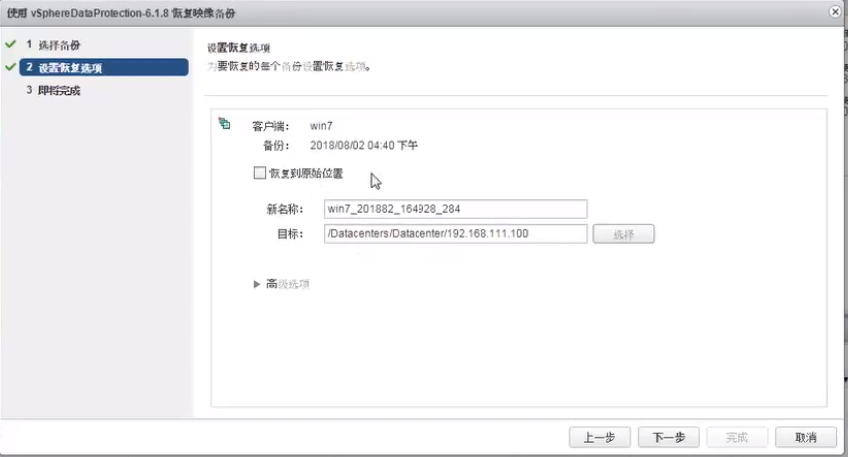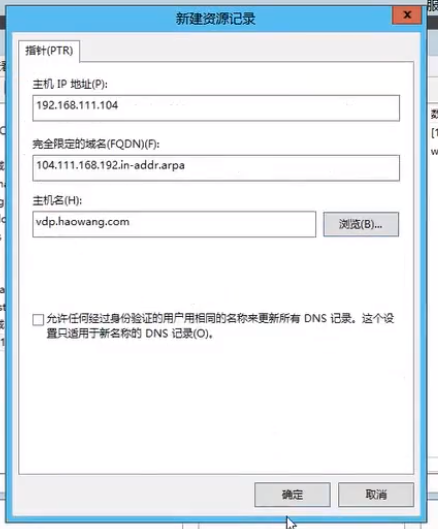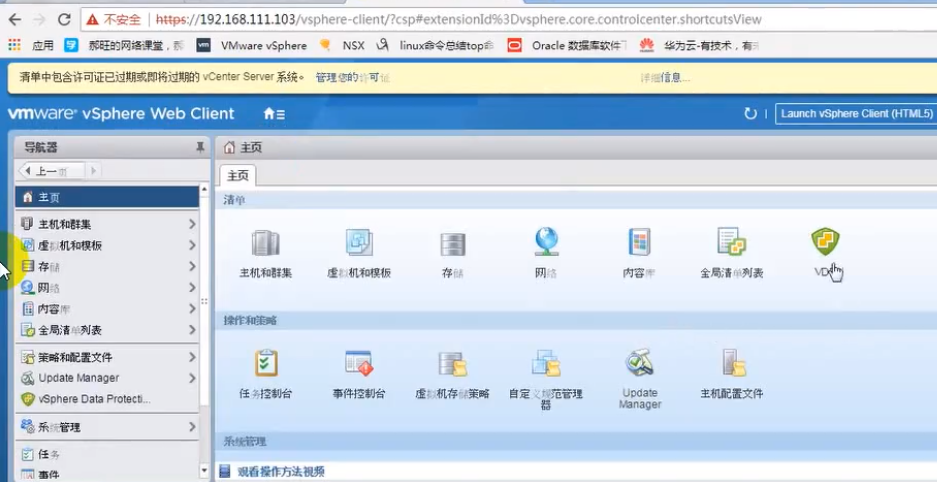-
一、域控DNS服务器安装
- 打开服务器管理器,添加角色和功能。出现“添加角色和功能”界面,下一步 。
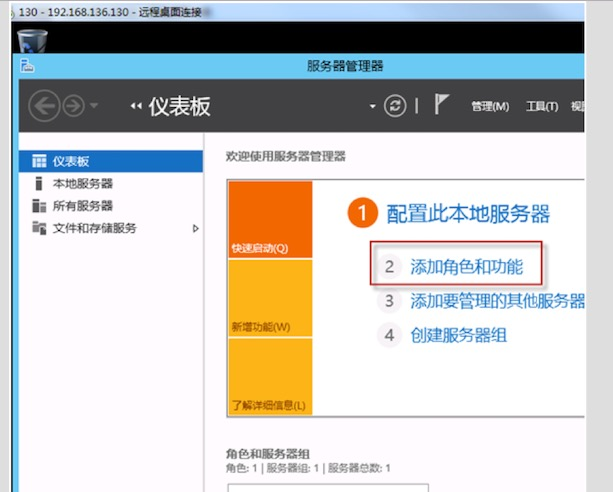
- 根据提示操作,下一步。

- 根据提示操作,下一步。
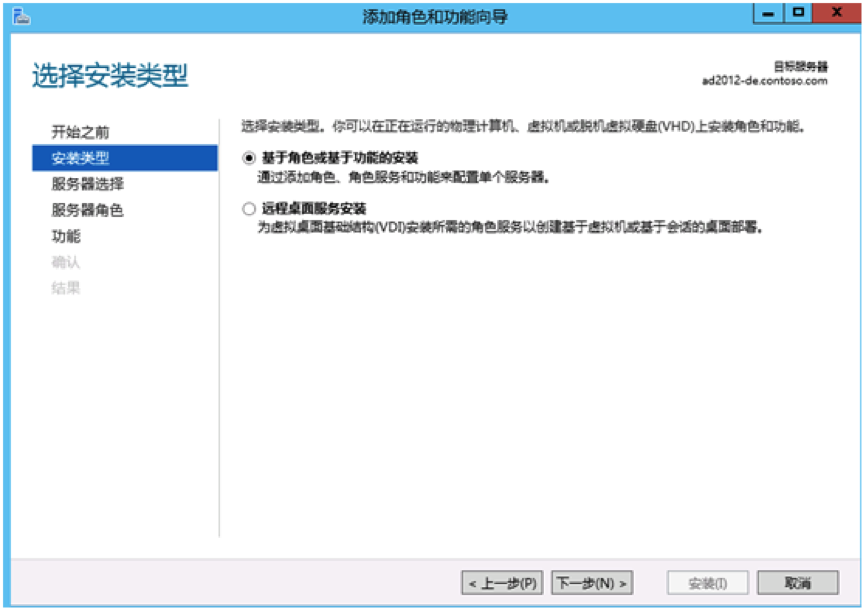
- 根据提示操作,下一步。
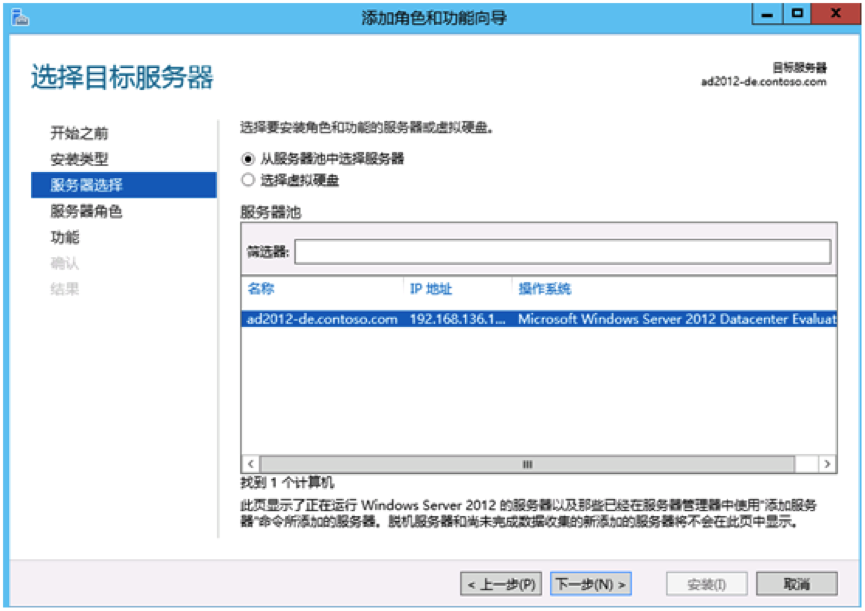
- 选择添加AD域服务(Active Directory 域服务),同时添加所需功能。
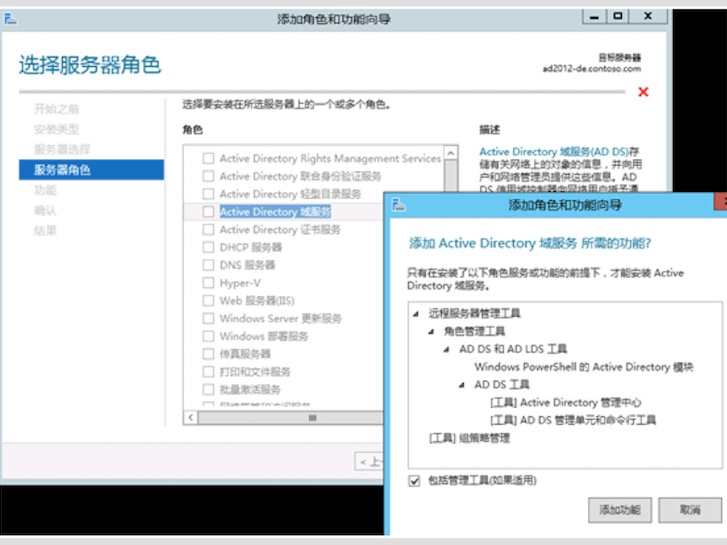
- 根据提示操作,下一步

- 点击服务器管理器左侧“AD DS” 、点击黄色提示部分中的更多。

- 点击“将此服务器升级为域控制器” 。
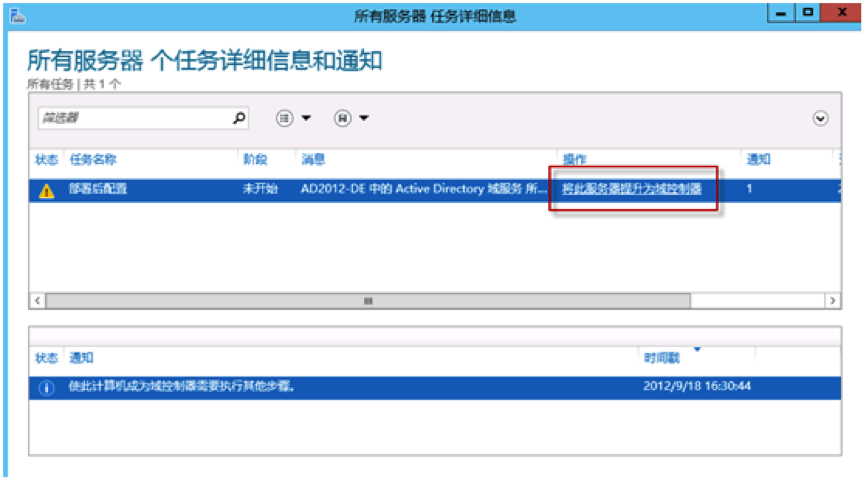
- 进入AD域服务器配置向导,选择 “添加新林” ,输入域,点击下一步。
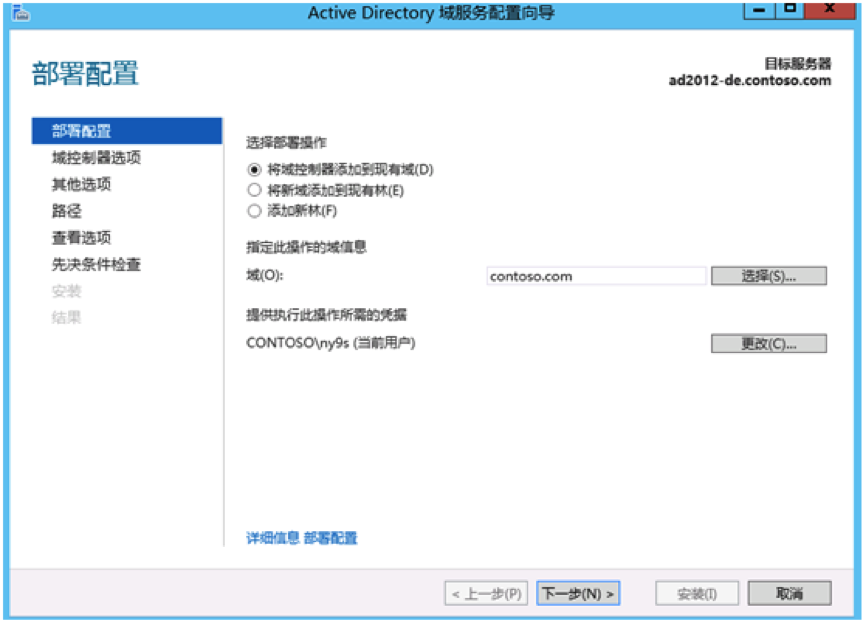
- 填写密码,下一步 。
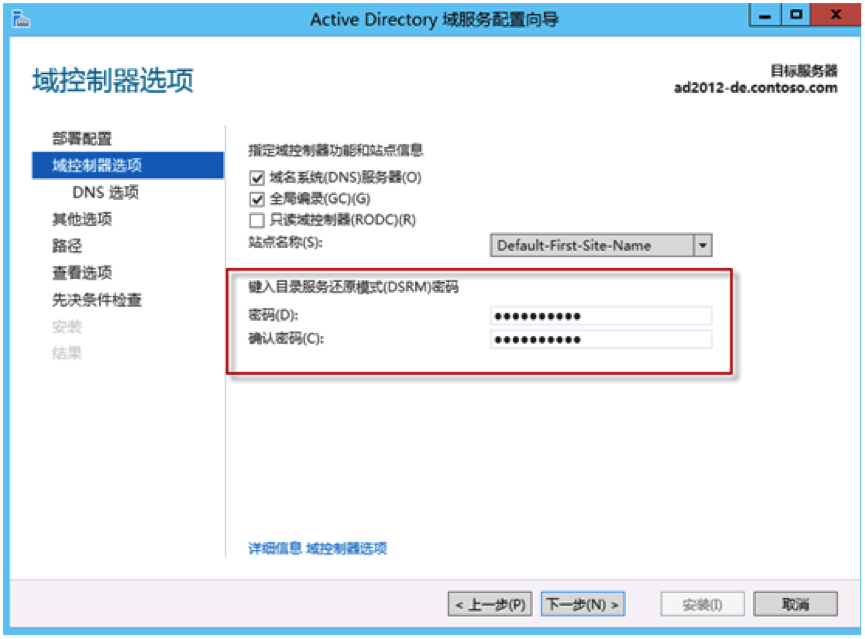
- 提示DNS无法创建,不用管,继续下一步 。

- 安装路径,默认,下一步 。
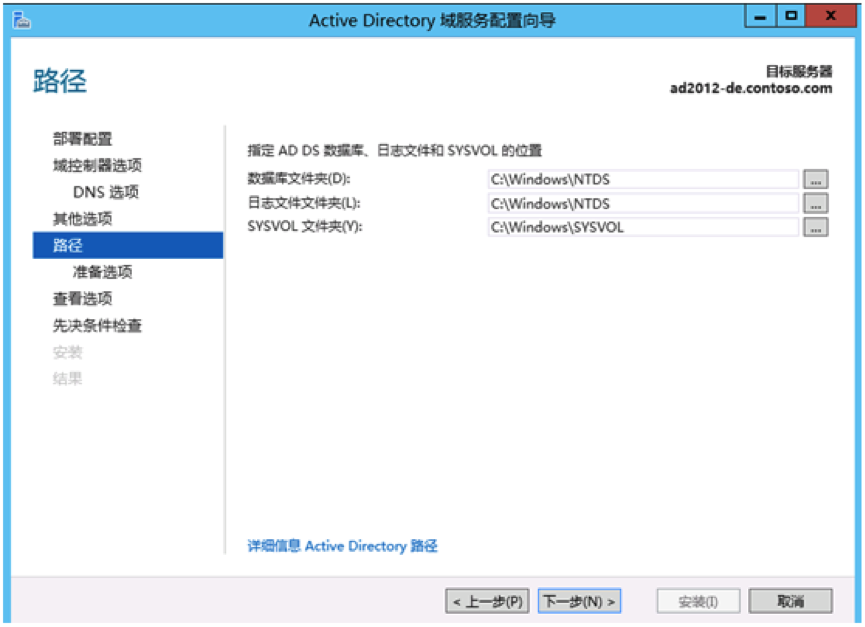
- 查看选项,默认,下一步 。
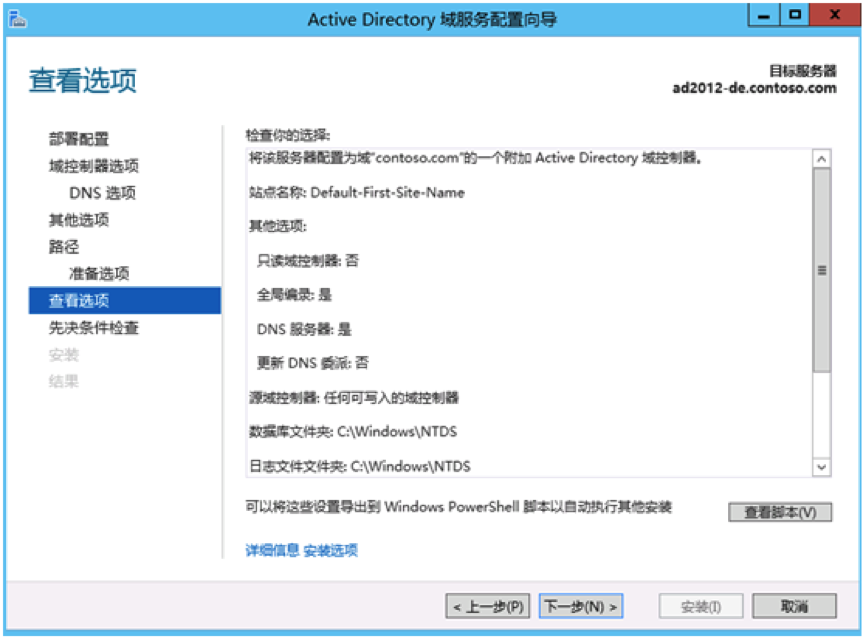
- 点击安装 。此过程可能会报错,提示登陆用户没有设置密码,去设置给当前登陆用户(Administrator)设置一个密码,然后回来点击 “重新运行先决条件检查” 即可!

- 安装完成,会提示注销重启 (此过程比较漫长,耐心等待)。
-
二、DNS服务配置
- 打开服务器管理器,点击添加角色和功能
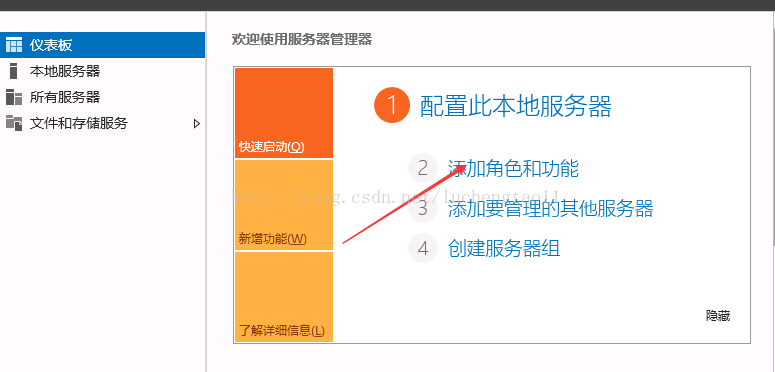
- 一直下一步,选择基于角色或基于功能的安装
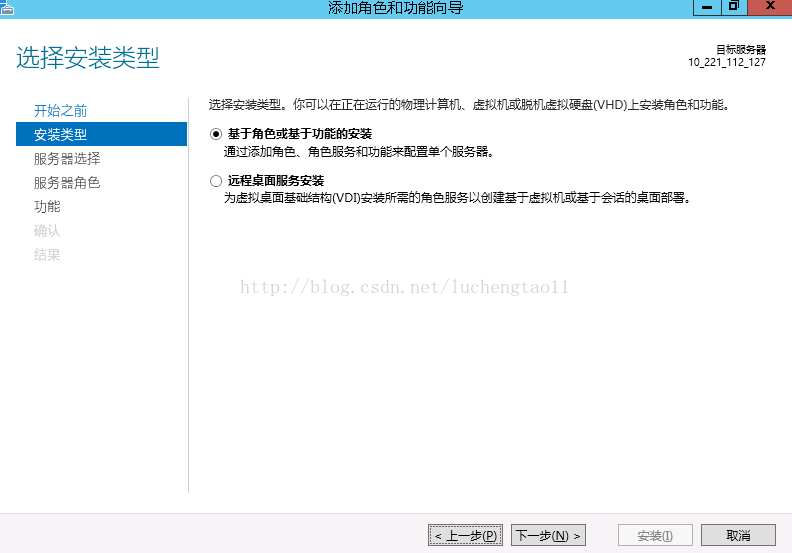
- 选择目标服务器,只有一台

- 添加DNS服务器
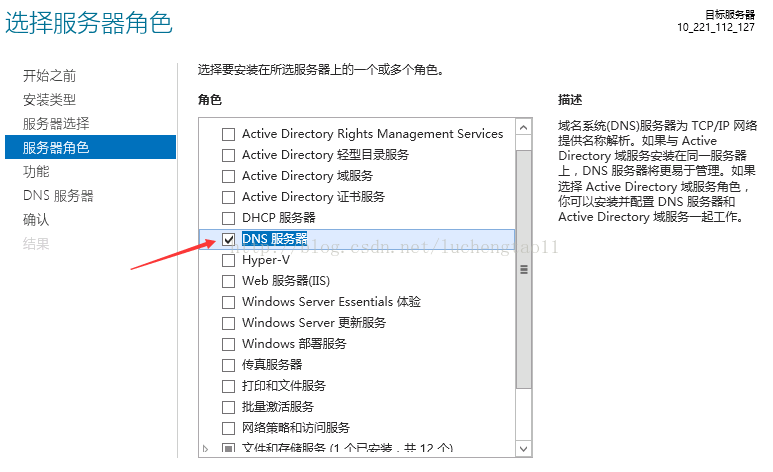
- 一直下一步直到安装成功
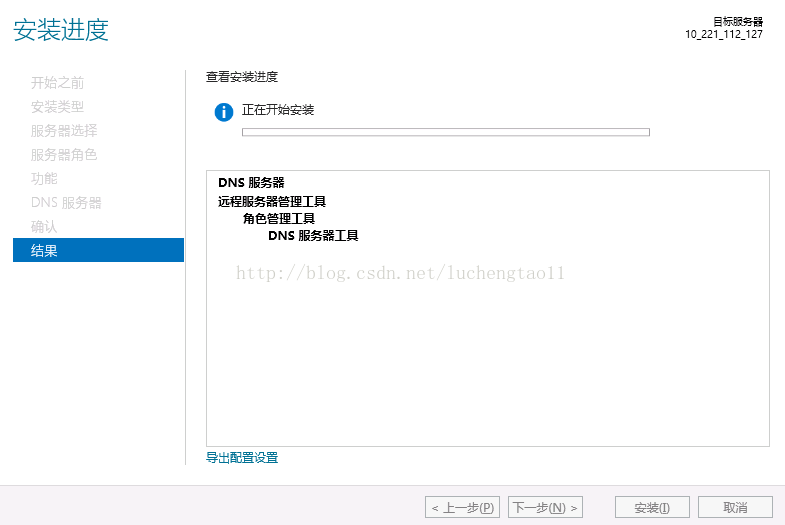
- .安装DNS服务器成功后可以发现多了个DNS服务器
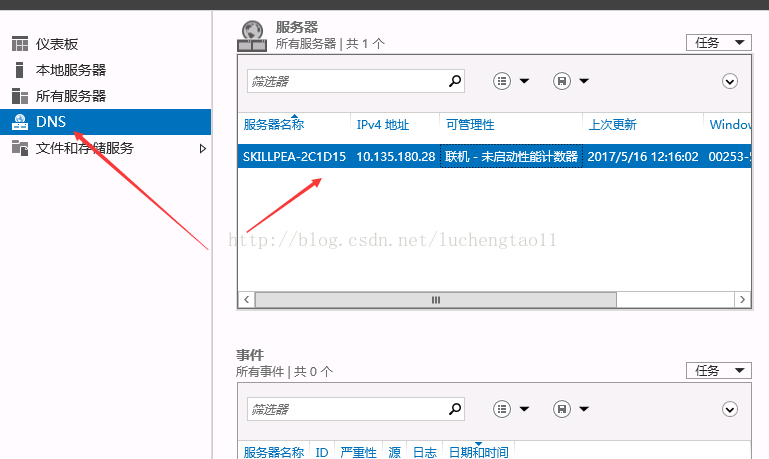
- 启动DNS管理器并新建正向查找区域
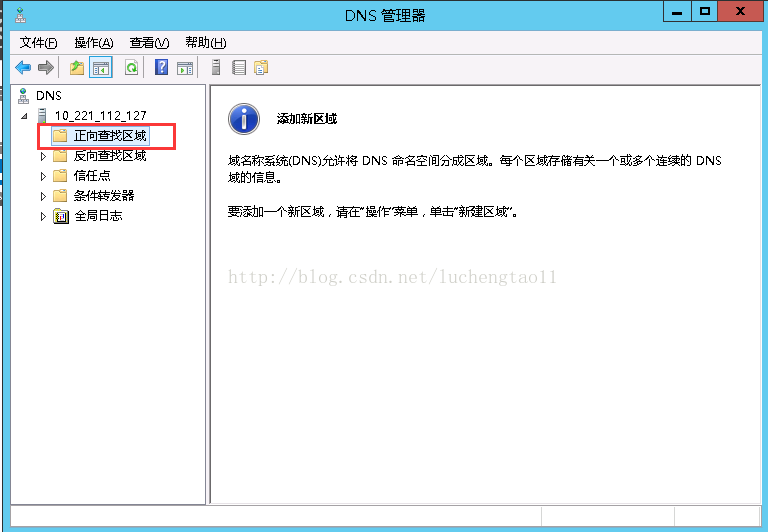
- 一直下一步到输入区域名称

- 新建主机
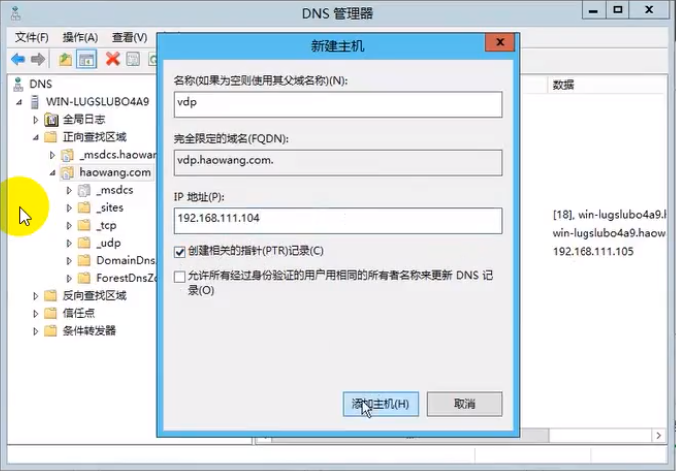
- 反向查找,新建区域
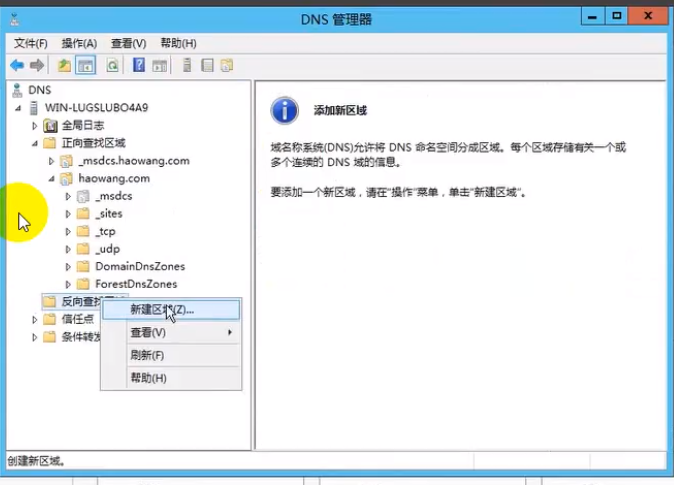
- 添加解析记录
-
三、VDP安装
- 官网下载VDP的ova模板文件

- 登陆vCenter部署OVF模板
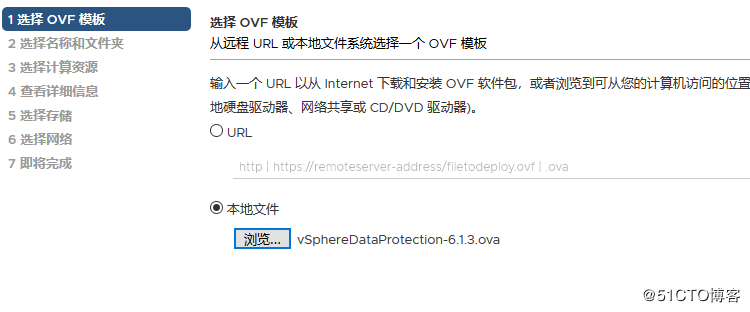
- 配置网络

- 开启虚拟机电源

- 使用浏览器登陆配置
- https://IP:8543/vdp-configure 默认密码:changeme

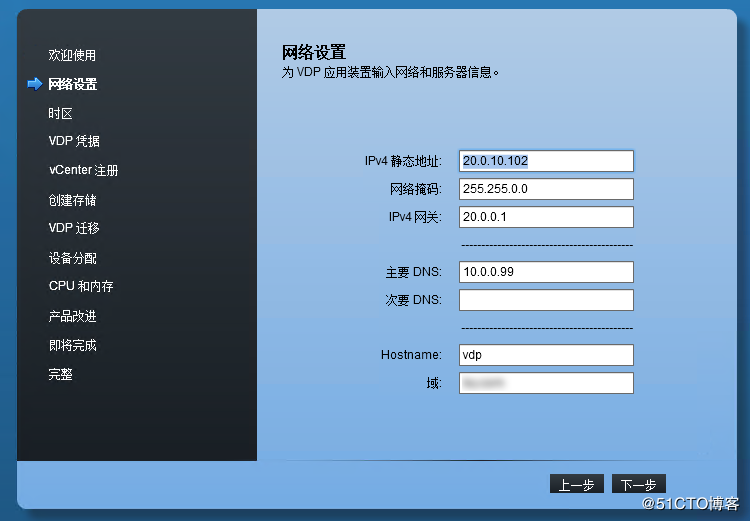
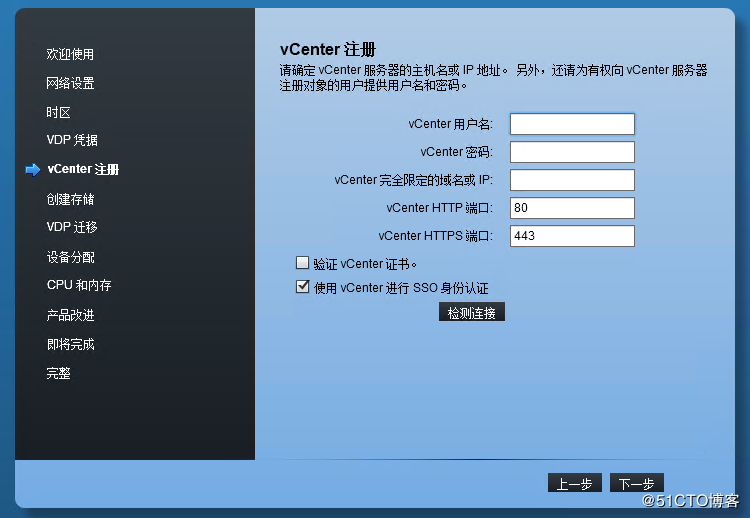
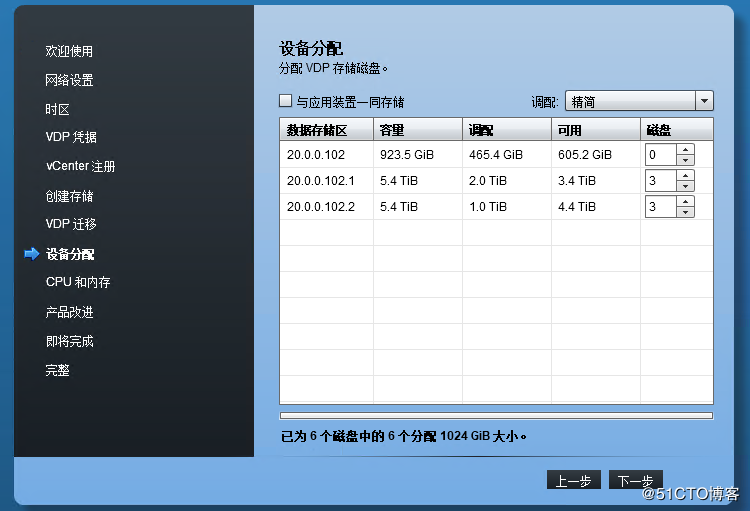
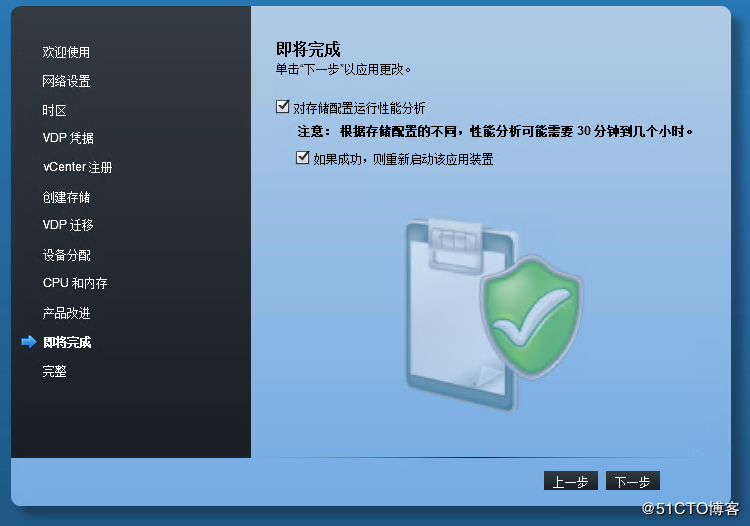
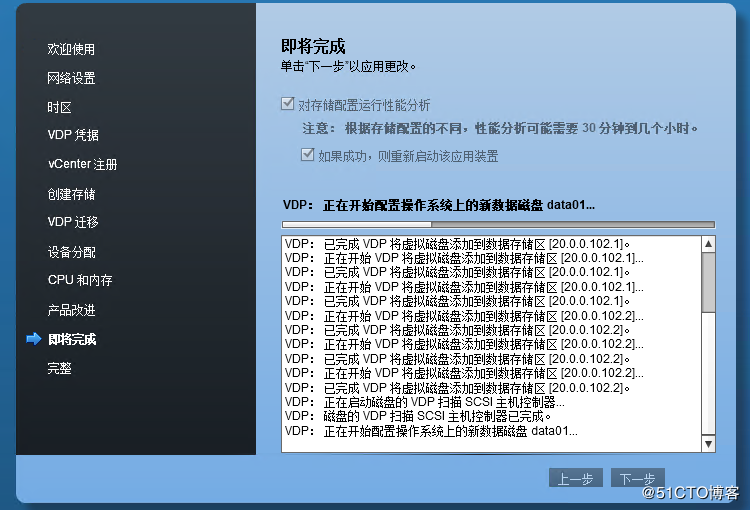
- 进入管理界面查看状态

- 登录vcenter——主页——VDP
-
四、添加VDP备份存储
- 配置——存储适配器——添加iscsi适配器

- 目标——动态发现——添加

- 填写备份存储ip地址
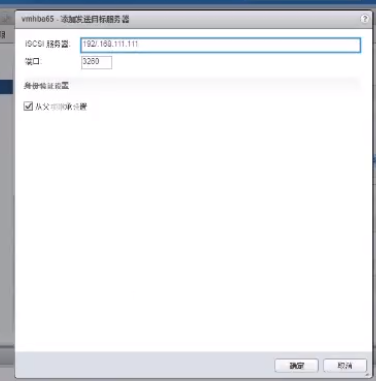
- 存储——数据存储——添加数据存储
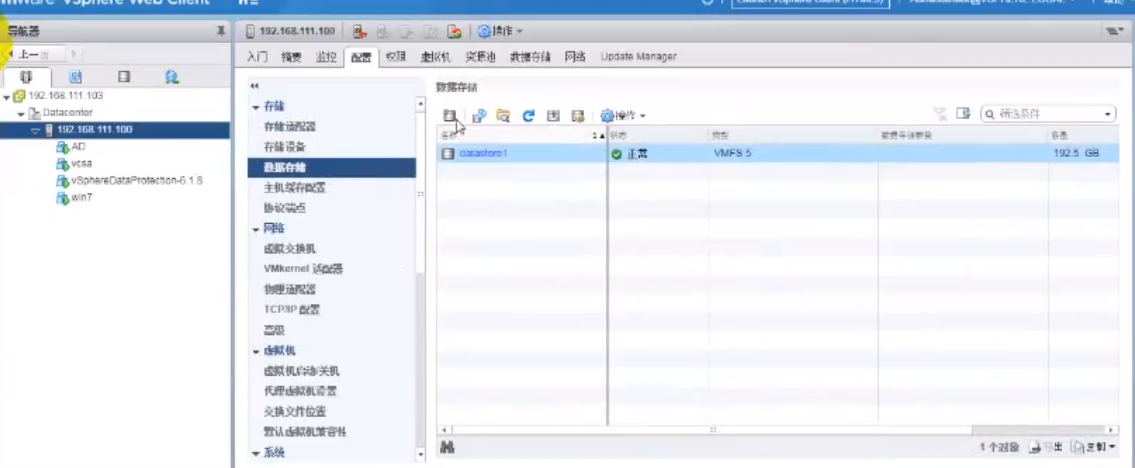
- 进入vdp配置,查看存储是否挂载
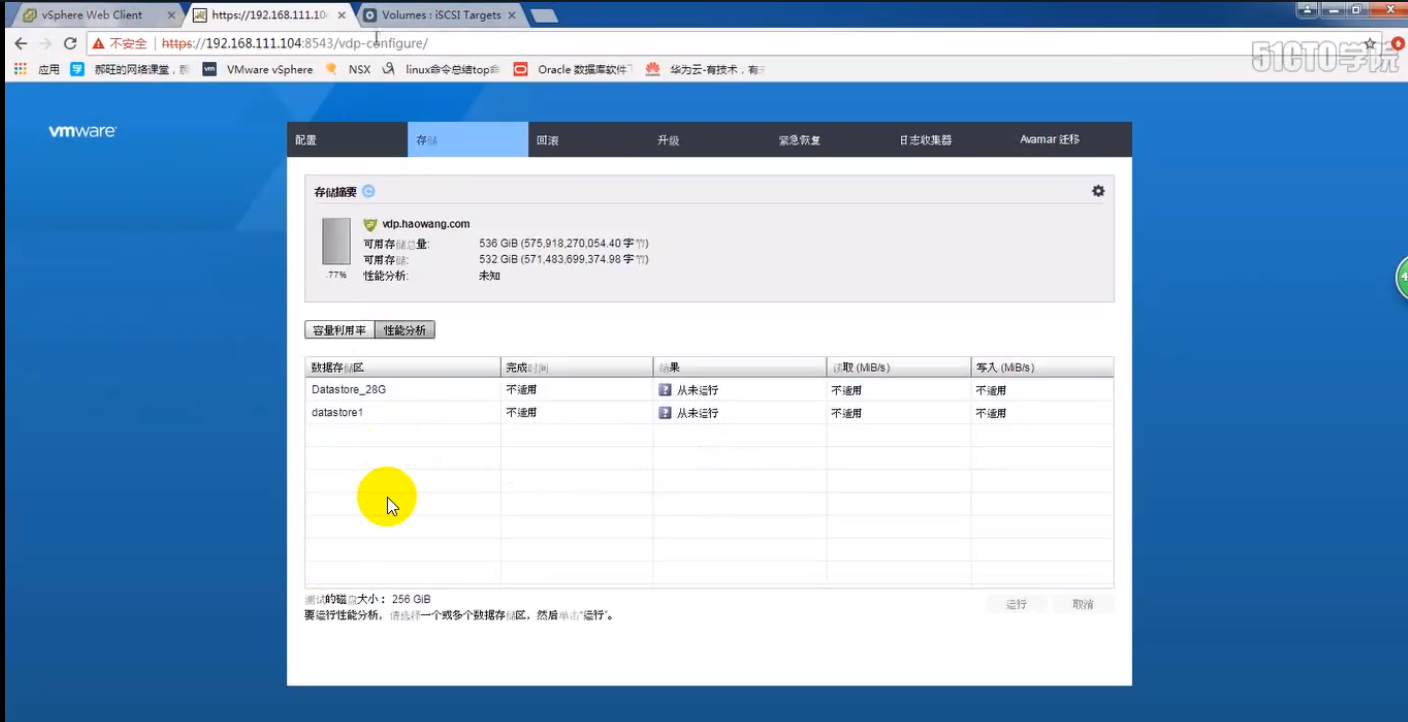
- 修改默认存储,扩展存储
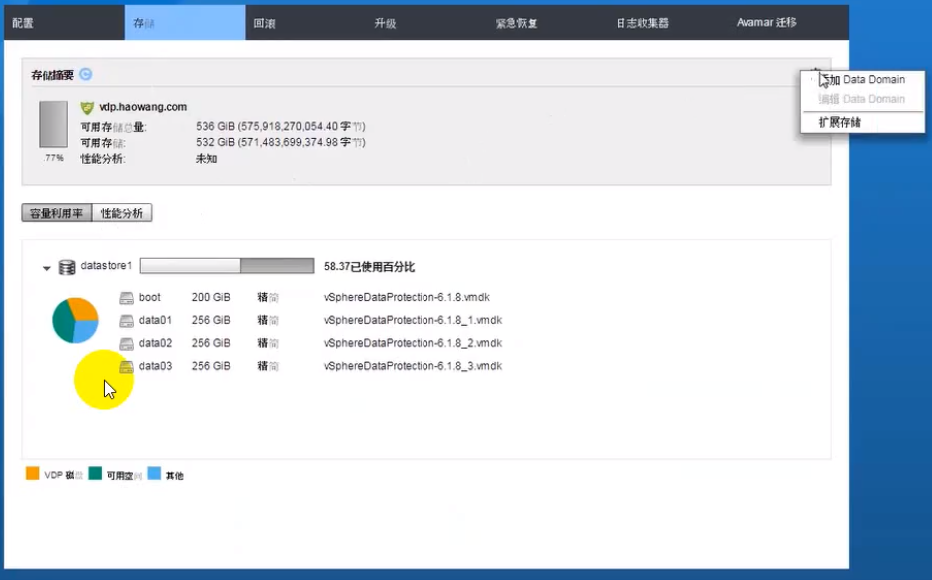
-
五、虚拟机备份
- 进入vcenter——主页——VDP
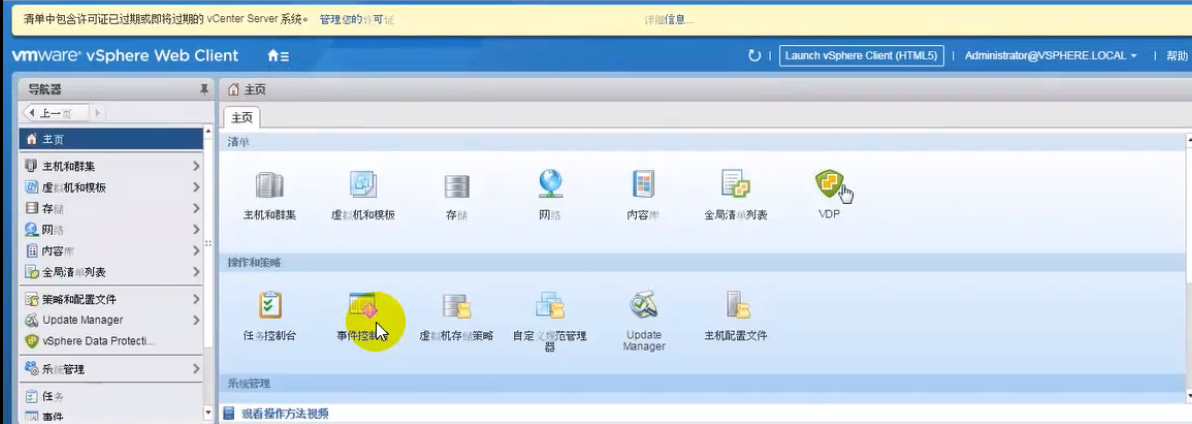
- 点击连接

- 进入VDP管理页面
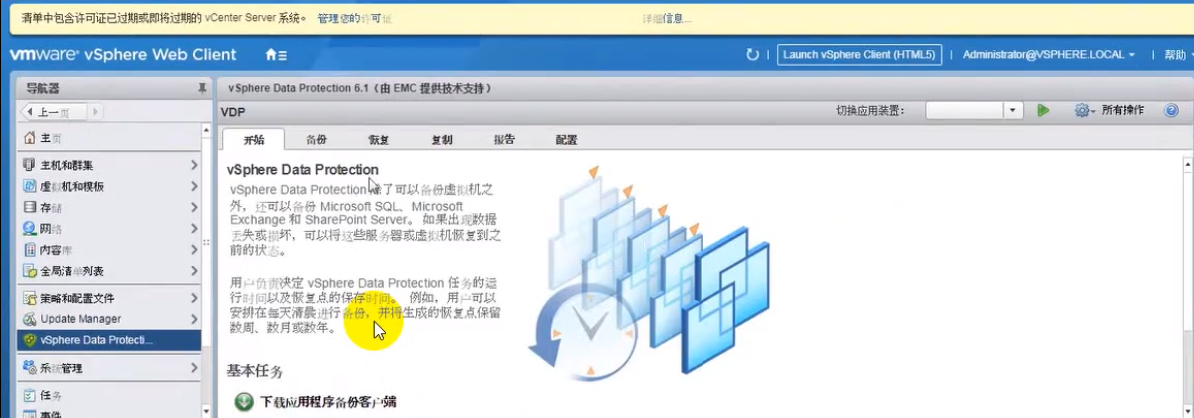
- VDP备份——新建备份作业

- 配置备份策略
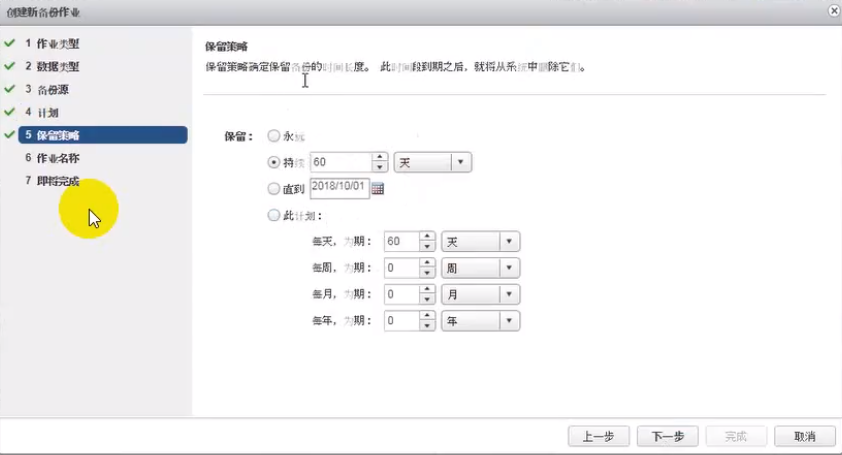
- 选择备份作业——立即备份

- 另一种方式,主机集群——虚拟机——所有VDP操作
-
六、虚拟机恢复
- VDP——恢复——选中备份项目
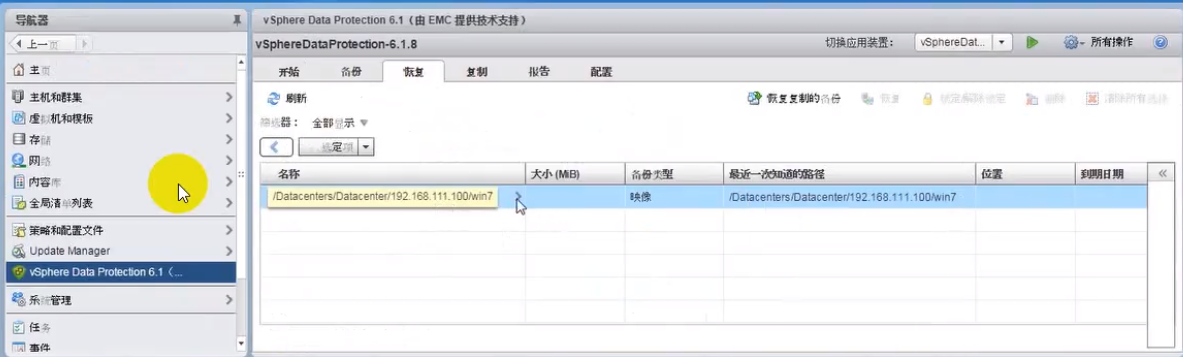
- 点击恢复

- 或者选中虚拟机,点所有VDP操作——恢复
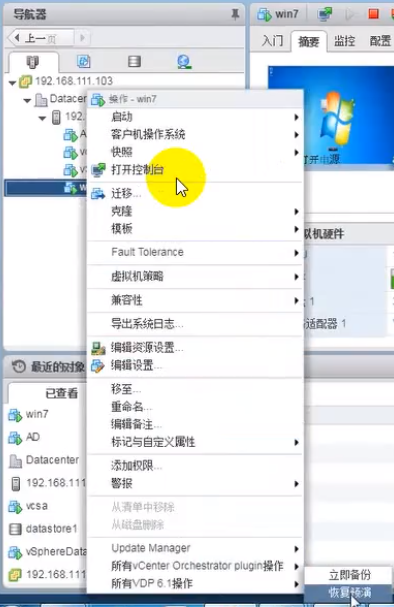
- 选中恢复设置